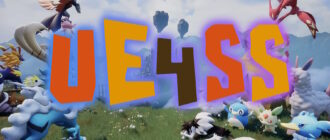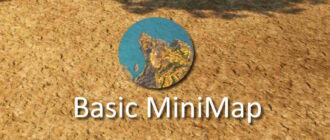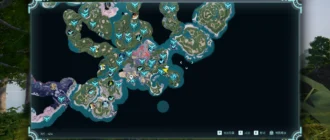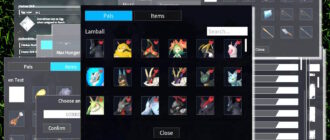Моды могут значительно улучшить ваш игровой процесс, добавляя новые функции, улучшая существующие или даже внедряя совершенно новые игровые механики. Это руководство поможет вам правильно установить моды, чтобы вы могли без проблем наслаждаться всем, что предлагает моддинг-сообщество.
Подготовка к установке модов
- Загрузка необходимых инструментов: Для начала скачайте Unreal Engine Scripting System (RE-UE4SS), необходимую для создания мода Palworld.
- Распечатайте и подготовьте файлы: После загрузки распакуйте файлы в указанную папку. Это будет ваша рабочая директория для установки модов.
- Модификация файла настроек RE-UE4SS: Откройте файл
UE4SS-settings.iniв распакованной папке. Используйте текстовый редактор, например Notepad++. Найдите строкуbUseUObjectArrayCacheи измените ее значение сtrueнаfalse. Сохраните изменения. - Передача файлов RE-UE4SS: Скопируйте все файлы из каталога RE-UE4SS в каталог
Palworld > Binaries > Win64в папке установки игры.
Подробнее о процессе загрузки и установки RE-UE4SS в Palworld вы можете прочитать в нашей специальной инструкции.
Установка модов
- Скачивание модов: Вы можете скачать любой понравившийся вам мод из нашего каталога модов Palworld. Убедитесь, что вы внимательно прочитали описание каждого мода, так как некоторые из них могут потребовать дополнительных шагов или инструментов для установки.
- Размещение файлов модов: Моды бывают разных форм, но большинство из них представляют собой файлы
.pakили папки, содержащие скрипты и файлы.- Для модов
.pakпоместите их в папкуMods, которую вы создадите в папкеPalworld > Content > Paks. - Для модов, содержащихся в папках, их следует поместить в
Palworld > Binaries > Win64 > Mods.
- Для модов
- Обновление файла конфигурации: Найдите файл
mods.txtв директорииBinaries > Win64. Добавьте названия установленных вами модов, за каждым из которых следует двоеточие и цифра1, чтобы активировать их. Сохраните изменения.
Проверка и активация модов в игре
- Проверка установки модов: Запустите Palworld и загрузите сохраненную игру, чтобы убедиться в корректной работе модов. Вы должны заметить изменения, связанные с установленными модами, будь то новые игровые механики, улучшенные визуальные эффекты или дополнительный контент.
- Управление установленными модами: Если вы хотите деактивировать какой-либо мод, просто вернитесь к файлу
mods.txtи измените1на0рядом с названием мода, или удалите файлы модов из соответствующих директорий.
Устранение неполадок
- Решение общих проблем: Если у вас возникли проблемы с модами, например сбои или падение производительности, попробуйте удалять моды по одному, чтобы выявить виновника. Убедитесь, что все моды совместимы с вашей версией Palworld.
- Восстановление оригинальных файлов игры: В случае серьезных проблем вы можете восстановить оригинальные файлы игры через Steam, выбрав Palworld в своей библиотеке, щелкнув правой кнопкой мыши, выбрав «Свойства», перейдя на вкладку «Локальные файлы» и нажав «Проверить целостность файлов игры».
Моддинг может значительно повлиять на ваш опыт игры в Palworld, предлагая бесконечные возможности для настройки и новые задачи. Следуя этому руководству, вы сможете безопасно исследовать огромный мир модов. Всегда подходите к установке модов с осторожностью, так как неправильная установка может привести к нестабильности игры или потере сохраненных данных. Счастливого моддинга!